OpenVPN บน Windows Platforms มีทั้งแบบ 32 บิตและ 64 บิต เราสามารถติดตั้ง OpenVPN ได้ทั้ง Windows XP, 7, 8 รวมทั้งตระกูล Server ด้วย เช่น Server 2003, 2008, 2012 ด้วยนะครับ
1. ดาวน์โหลด OpenVPN for Windows
เว็บนี้ครับ http://openvpn.net/index.php/open-source/downloads.html
เครื่องผมเป็น Windows 8 แบบ 64 บิต ผมเลือกโหลดไฟล์นี้ครับ openvpn-install-2.3.2-I003-x86_64.exe
2. ติดตั้ง OpenVPN for Windows
ติดตั้งแบบ Administrator นะครับ ไม่งั้นเดี๋ยวติดตั้งไม่ได้
ดาวน์โหลดเสร็จ คลิ๊กขวาที่ไฟล์ เลือก "Run as administrator"
จากนั้นทำตามขั้นตอนครับ คลิ๊ก Next ไปเรื่อยๆ จนกระทั่งเห็นหน้าจอนี้
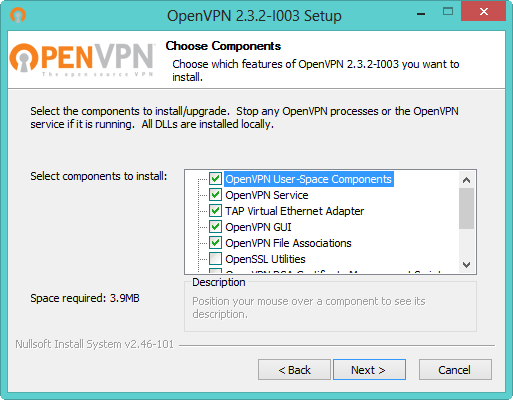
ให้เลือกทุกอันเลยนะครับ แบบในรูป
** เพราะไฟล์ติดตั้งนี้เป็นได้ทั้ง OpenVPN Server และ Client ครับ หากต้องการรันเป็น OpenVPN Server for Windows ด้วยก็ต้องเลือกให้หมด **
** แต่ถ้าต้องการให้รันเป็น OpenVPN Client เฉยๆ ไม่ต้องเลือกเพิ่มครับ **
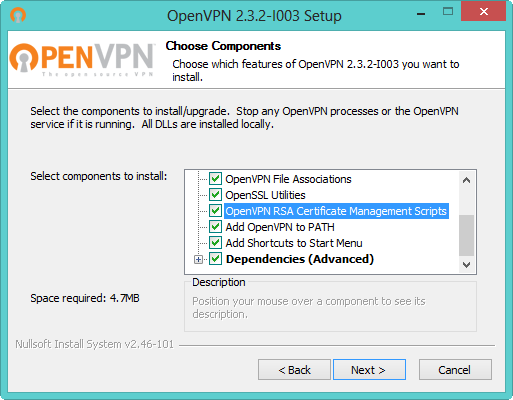
แล้วคลิ๊ก Next ไปเรื่อยๆ
ติดตั้งเสร็จแล้วครับ คลิ๊ก Finish
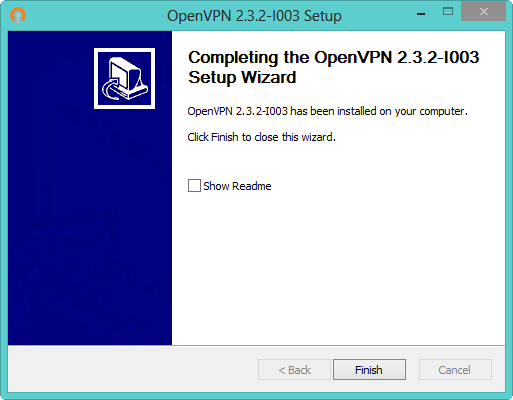
3. ไดเร็คตอรี่ OpenVPN
OpenVPN ที่เราเพิ่งติดตั้งไปอยู่ในโฟลเดอร์นี้ครับ "C:\Program Files\OpenVPN" มีโฟลเดอร์ย่อยที่สำคัญคือ "config" ครับ ซึ่งเราต้องเอาไฟล์คอนฟิกรวมทั้ง Certification และ Key มาไว้ในนี้
** ไฟล์และโฟลเดอร์ข้างใน OpenVPN มี Permission ของ Windows ป้องกันไว้ เราอาจจะแก้ไขตรงๆไม่ได้ มันจะฟ้อง Error ผมแนะนำให้ก๊อบแล้วแก้ไขโฟลเดอร์อื่นแล้วเอาไปทับไฟล์เดิม **
** บน Windows เครื่องหนึ่ง (อย่างเครื่องโน๊ตบุ๊คที่ผมใช้งานอยู่นี้) สามารถคอนฟิก OpenVPN Server ได้หลายตัวพร้อมกันครับ (ย้ำว่าพร้อมๆกัน) ทำไม่ยากครับ ไว้ตอนท้ายๆผมจะแนะนำ **
4. ก๊อบไฟล์ Certification, Key จาก OpenVPN Server
ไฟล์สำคัญๆที่จะทำให้ OpenVPN บน client รันได้ มี 4 ไฟล์ครับ
ca.crt
client.crt
client.key
client.ovpn
ทั้งหมดนี้เป็น Text file ครับ โดย 3 ไฟล์แรกสร้างที่ OpenVPN Server แล้วก๊อบออกมา ข้อมูลภายในไฟล์ถูกเข้ารหัสไว้ ส่วนไฟล์ที่ 4 สร้างด้วย Notepad ก็ได้ ข้างในเป็นออปชั่นที่ Client จะใช้คอนเน็ค Server ครับ เป็นชื่อไฟล์ไม่ต้องตั้งแบบนี้ก็ได้นะครับ อาจจะตั้งเป็นแบบนี้
ca-server1.crt
client-server1.crt
client-server1.key
client-server1.ovpn
โดยในไฟล์ client-server.ovpn ต้องใส่ชื่อไฟล์ crt, key ให้ถูกต้องนะครับ ไม่งั้นจะหาไม่เจอและจะทำงานไม่ได้
ถ้าเราต้องคอนเน็คกับ OpenVPN Server อื่นๆอีก ก็ทำแบบเดียวกันครับ ก๊อบไฟล์ออกมา เปลี่ยนชื่อไฟล์อย่าให้ซ้ำกัน เปลี่ยนทุกไฟล์ครับไม่เว้นแม้กระทั่ง *.ovpn
5. สร้างไฟล์ Client
ตัวอย่างไฟล์ client.ovpn ครับ
- โค้ด: เลือกทั้งหมด
client
dev tun
proto udp
remote bkkovpnserver.dyndns.org 1194
resolv-retry infinite
nobind
persist-key
persist-tun
ca ca-bkkserver.crt
cert client_bkkserver.crt
key client_bkkserver.key
remote-cert-tls server
comp-lzo
verb 3
บรรทัด remote bkkovpnserver.dyndns.org 1194
โดยที่ bkkovpnserver.dyndns.org เป็นชื่อเซอร์เวอร์ครับ (ฝั่ง Server ไม่ได้ Fix ไอพี ผมเลยใช้ Dynamic DNS ถ้ามีไอพีฟิกซ์ก็ใส่เป็น IP เลยก็ได้ครับ)
ส่วน 1194 คือ Port ใส่ให้ตรงกับที่ฟอร์เวอร์ดไว้บน Router ฝั่งที่ OpenVPN Server อยู่นะครับ (ดูข้อ 6)
6. ฝั่ง Server ให้ฟอร์เวอร์ดพอร์ต UDP 1194
พอร์ตนี้พอร์เดียวเลยครับ UDP 1194
** สามารถเซ็ต Forward พอร์ตอื่นก็ได้นะครับ (ถ้าเร้าท์เตอร์มีความสามารถ) จะเพิ่มความปลอดภัยมากขึ้นไปอีก แต่ดูข้อ 5 ประกอบด้วยครับ ต้องแก้ไขตาม **
7. สตาร์ท OpenVPN for Windows
บนหน้า Desktop จะเห็นไอคอน OpenVPN อยู่ครับ หน้าตาแบบนี้

คลิ๊กขวาเลือก "Run ad administrator" จะเห็นไอคอนรูปคอมพิวเตอร์เล็กๆที่มุมล่างด้านขวามือ แบบในรูป

คลิ๊กขวาที่ไอคอนนั้นครับ เลือก Server ที่เราจะคอนเน็ค เลือก "Connect" เมื่อจะคอนเน็ค เลือก "Edit config" เมื่อจะแก้ไขไฟล์คอนฟิก
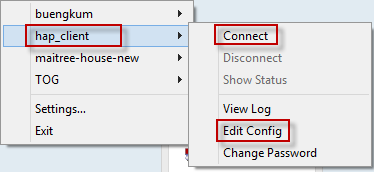
เมื่อเลือก "Connect"
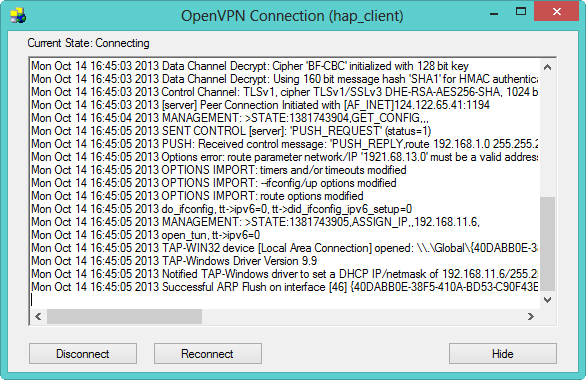
หาก Connect สำเร็จ จะเห็น IP Address ที่ OpenVPN Server จ่ายมาให้เครื่องเราครับ
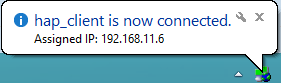
เครื่องผมได้ IP เบอร์ 192.168.11.6 ครับ ซึ่ง 99.999% จะได้ไอพีเบอร์นี้ตลอด
8. ลองเข้าใช้งาน Server ผ่านเน็ต
8.1 เปิดหน้าเว็บ Elastix
http://192.168.11.1
สามารถเข้าได้ครับ ดังรูป
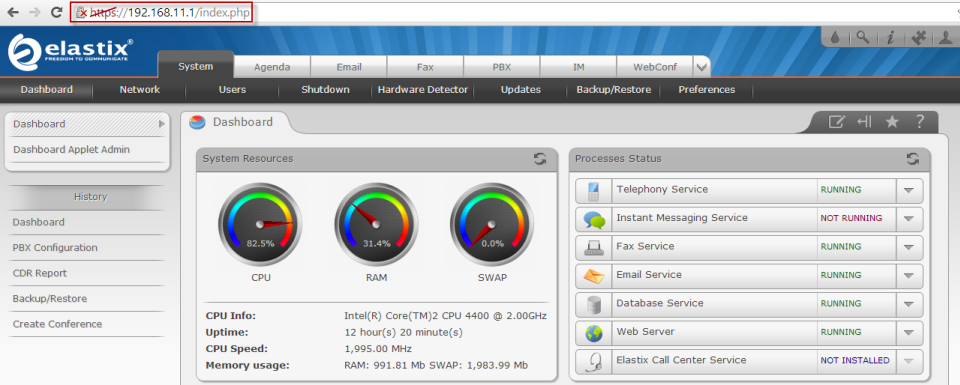
8.2 รีจิสเตอร์ Softphone
ใส่ Username/Password และระบุ Server IP เป็น 192.168.11.1 สามารถรีจิสเตอร์ได้ครับ
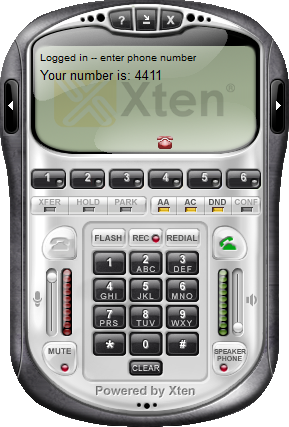
สามารถโทรได้ ได้ยินเสียงทั้งสองฝั่งปกติครับ
เป็นอันว่าติดตั้ง OpenVPN Client for Windows สำเร็จด้วยดีครับ สามารถใช้งานได้อย่างที่ต้องการ
บทความที่เกี่ยวข้อง
แนะนำ OpenVPN
ติดตั้งและคอนฟิก OpenVPN Client for Android
